电脑无系统怎么装系统
电脑没有操作系统时,安装操作系统是一个必要的步骤,以下是详细的步骤和注意事项:
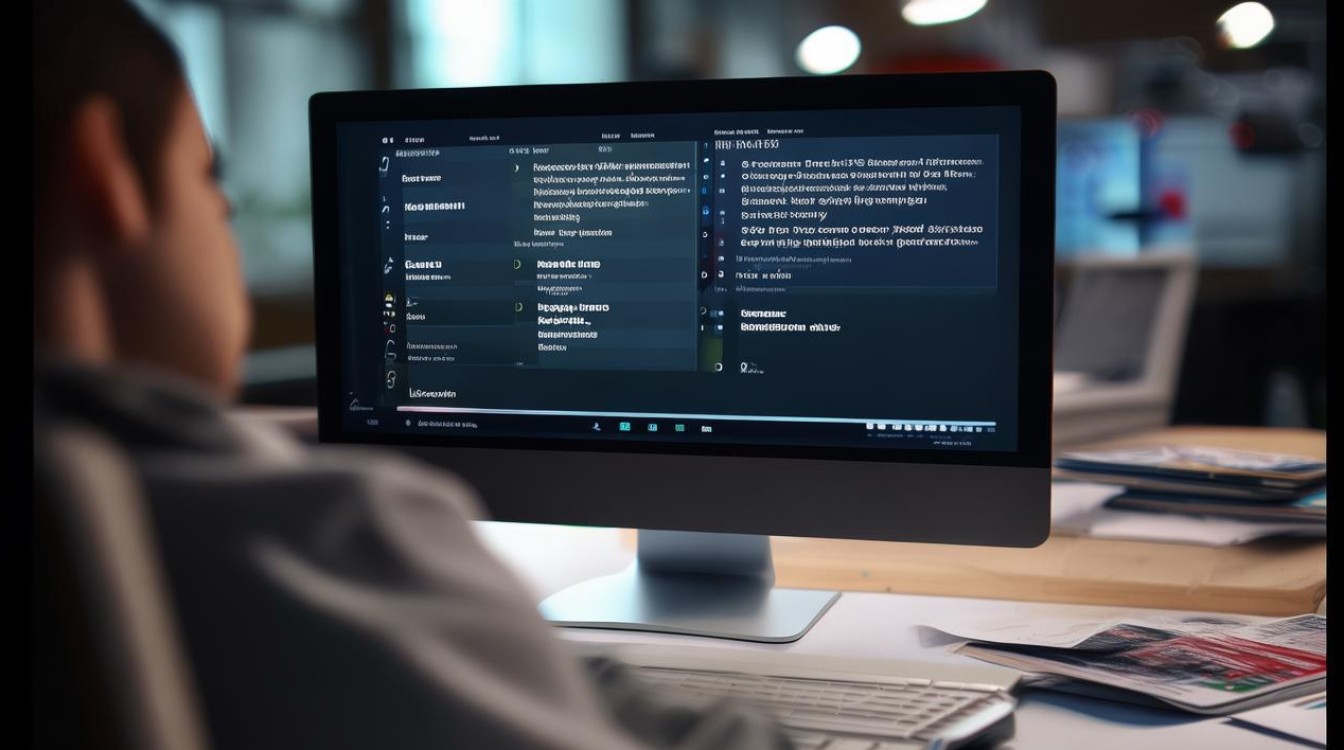
-
准备工作:
- 确保你有一张可启动的系统安装盘或USB驱动器。
- 下载并准备好你想要安装的操作系统ISO文件。
- 备份重要数据,因为安装过程可能会清除硬盘上的所有数据。
-
设置BIOS/UEFI:
- 重启电脑并在启动时按下相应的键(通常是F2、F12、Del或Esc)进入BIOS/UEFI设置。
- 在BIOS/UEFI中找到启动顺序设置,将你的启动盘或USB驱动器设置为第一个启动设备。
- 保存并退出BIOS/UEFI设置。
-
安装操作系统:
- 插入启动盘或USB驱动器,然后重启电脑。
- 按照屏幕上的指示选择从启动盘或USB驱动器启动。
- 如果你使用的是Windows安装程序,你会被提示选择语言、时间和货币格式、键盘或输入方法等。
- 点击“下一步”,然后点击“现在安装”。
- 输入产品密钥(如果需要),然后点击“下一步”。
- 选择“自定义:仅安装Windows(高级)”,然后点击“下一步”。
- 你会看到一个分区列表,如果你想删除所有分区并创建一个新的分区,你可以使用“删除”选项,如果你想保留现有的分区,你可以跳过这一步。
- 选择你想要安装操作系统的分区,然后点击“下一步”。
- 等待安装过程完成,这可能需要一些时间。
- 安装完成后,你会被要求创建一个用户账户和密码。
- 点击“完成”,你的电脑就会重新启动并进入新的操作系统。
-
安装驱动程序和更新:
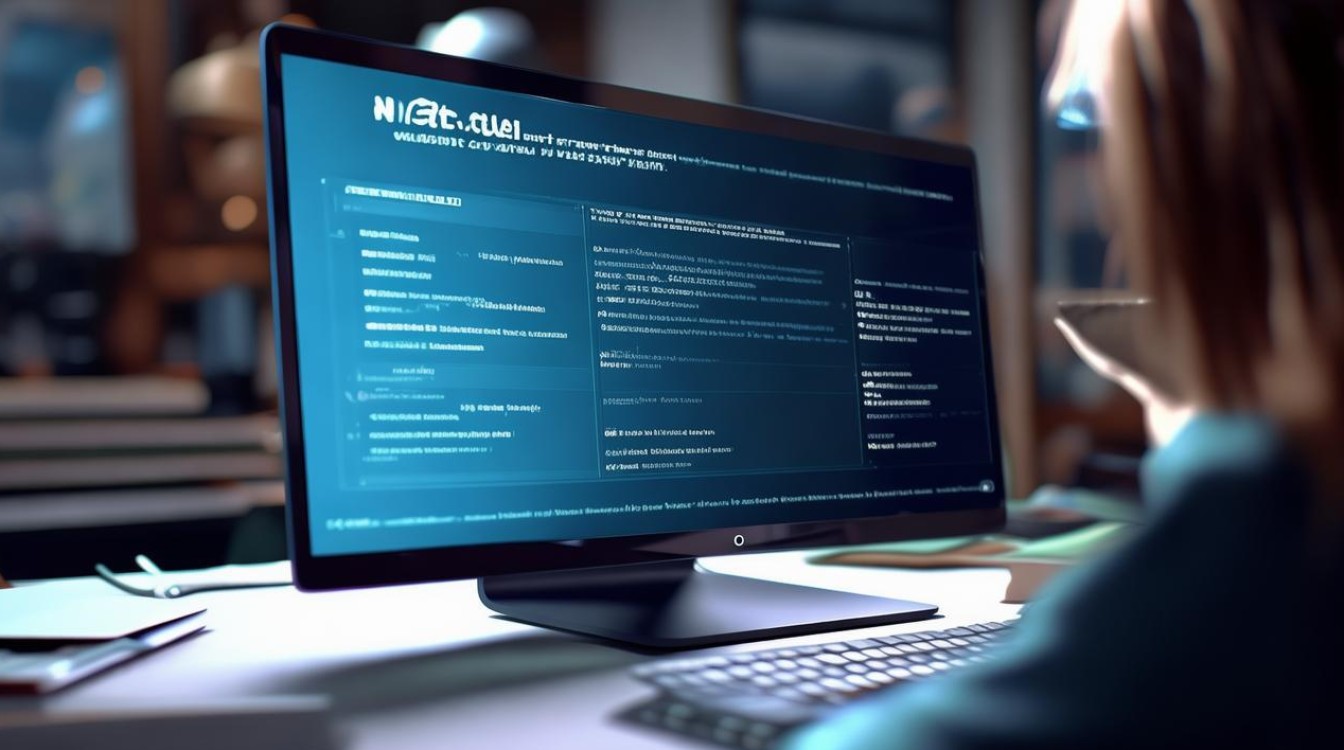
- 一旦你进入了新的操作系统,你需要安装任何缺失的驱动程序,如显卡、声卡、网络适配器等。
- 你可以通过访问硬件制造商的网站来找到这些驱动程序。
- 你还应该检查并安装任何可用的操作系统更新,以确保你的电脑运行稳定且安全。
-
恢复数据:
- 如果你之前备份了数据,你现在可以将其恢复到电脑上。
- 如果你使用的是外部硬盘或云存储服务,你可以直接将这些数据复制到电脑上。
-
设置软件:
现在你的电脑已经安装了操作系统,你可以开始安装你需要的任何软件了。
相关问答FAQs: Q: 如果我的电脑无法识别我的启动盘或USB驱动器怎么办? A: 如果你的电脑无法识别你的启动盘或USB驱动器,可能是因为它们没有被正确格式化或者没有被设置为可启动设备,你可以尝试重新格式化USB驱动器,并确保它被设置为可启动设备,你也可以尝试使用不同的USB驱动器或光盘。
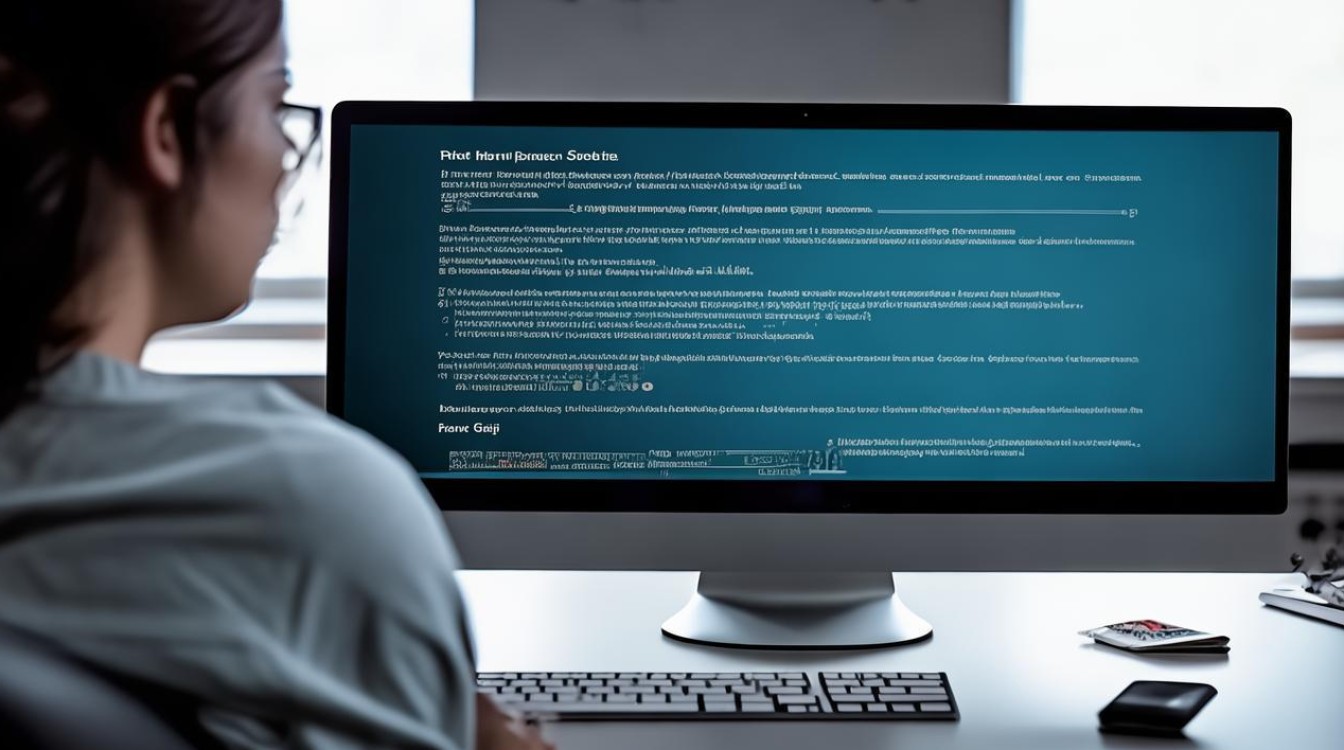
Q: 如果我在安装过程中遇到了错误怎么办? A: 如果在安装过程中遇到错误,你可以尝试以下步骤:确保你的启动盘或USB驱动器没有问题,检查你的BIOS/UEFI设置是否正确。
版权声明:本文由 芯智百科 发布,如需转载请注明出处。







 冀ICP备2021017634号-12
冀ICP备2021017634号-12
 冀公网安备13062802000114号
冀公网安备13062802000114号